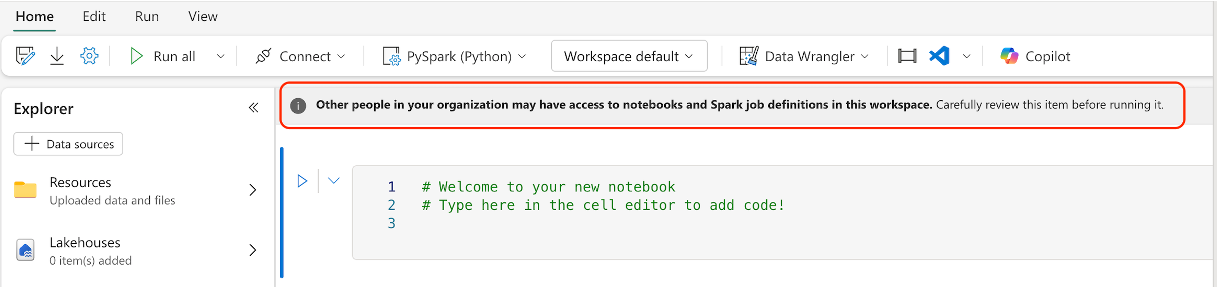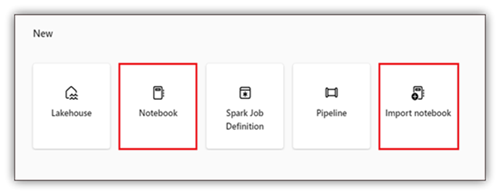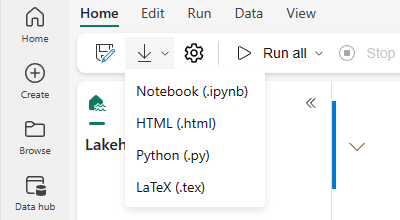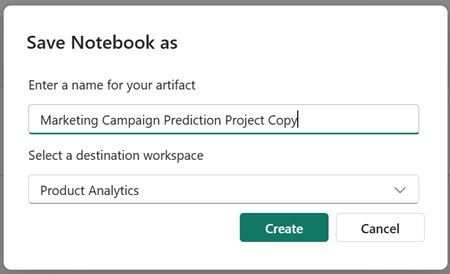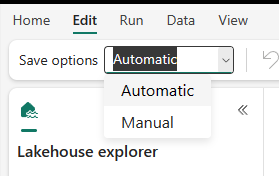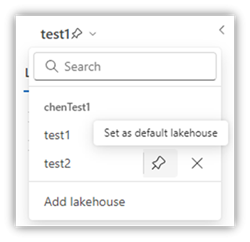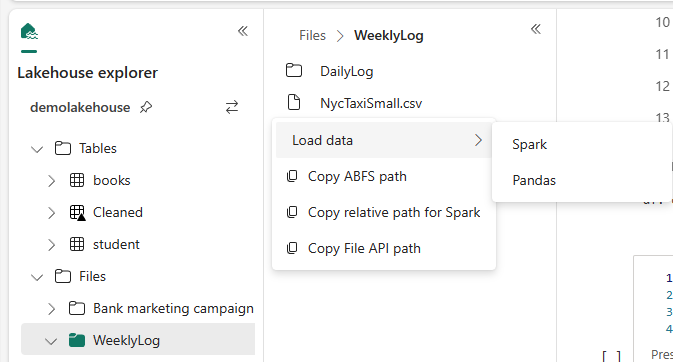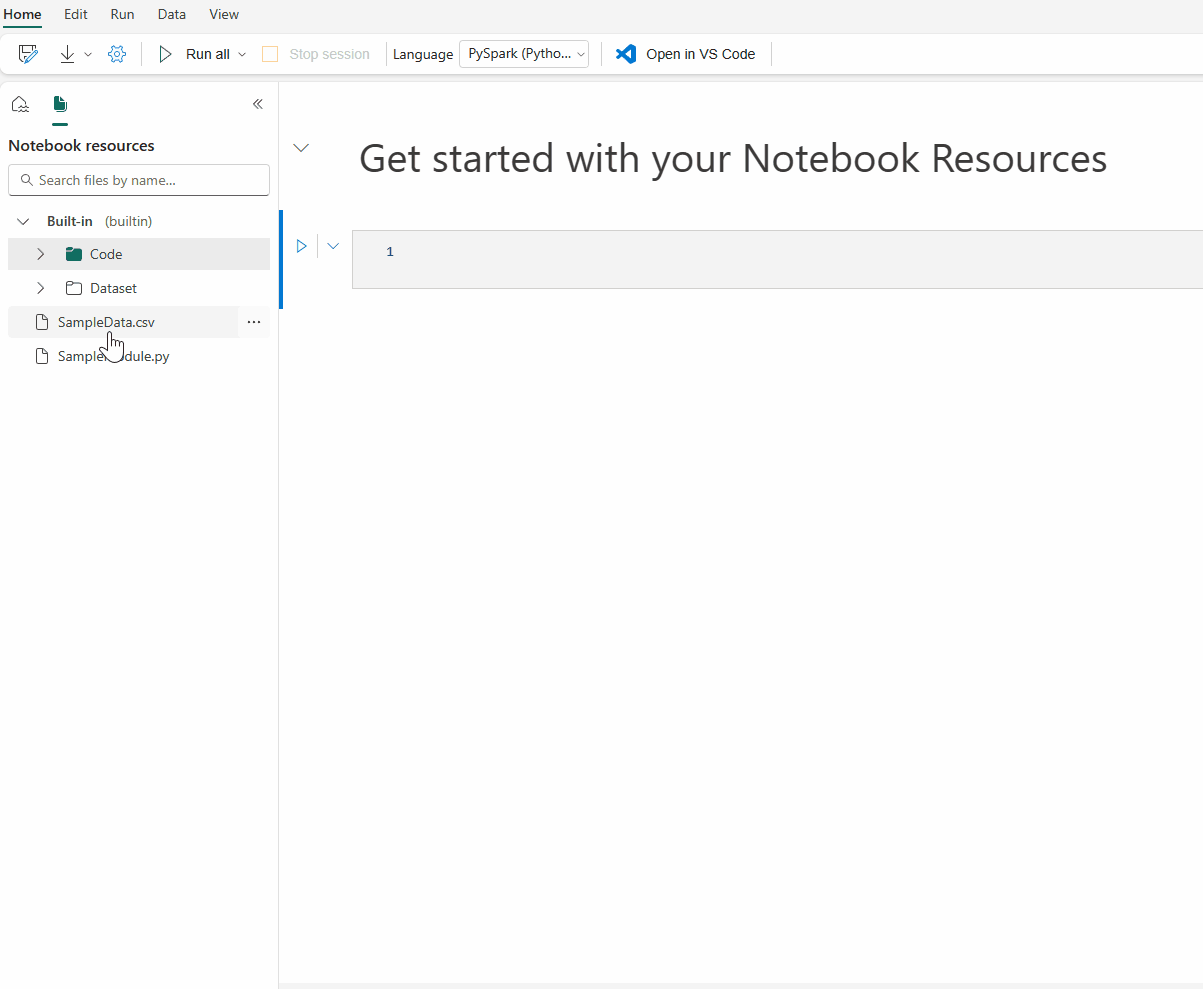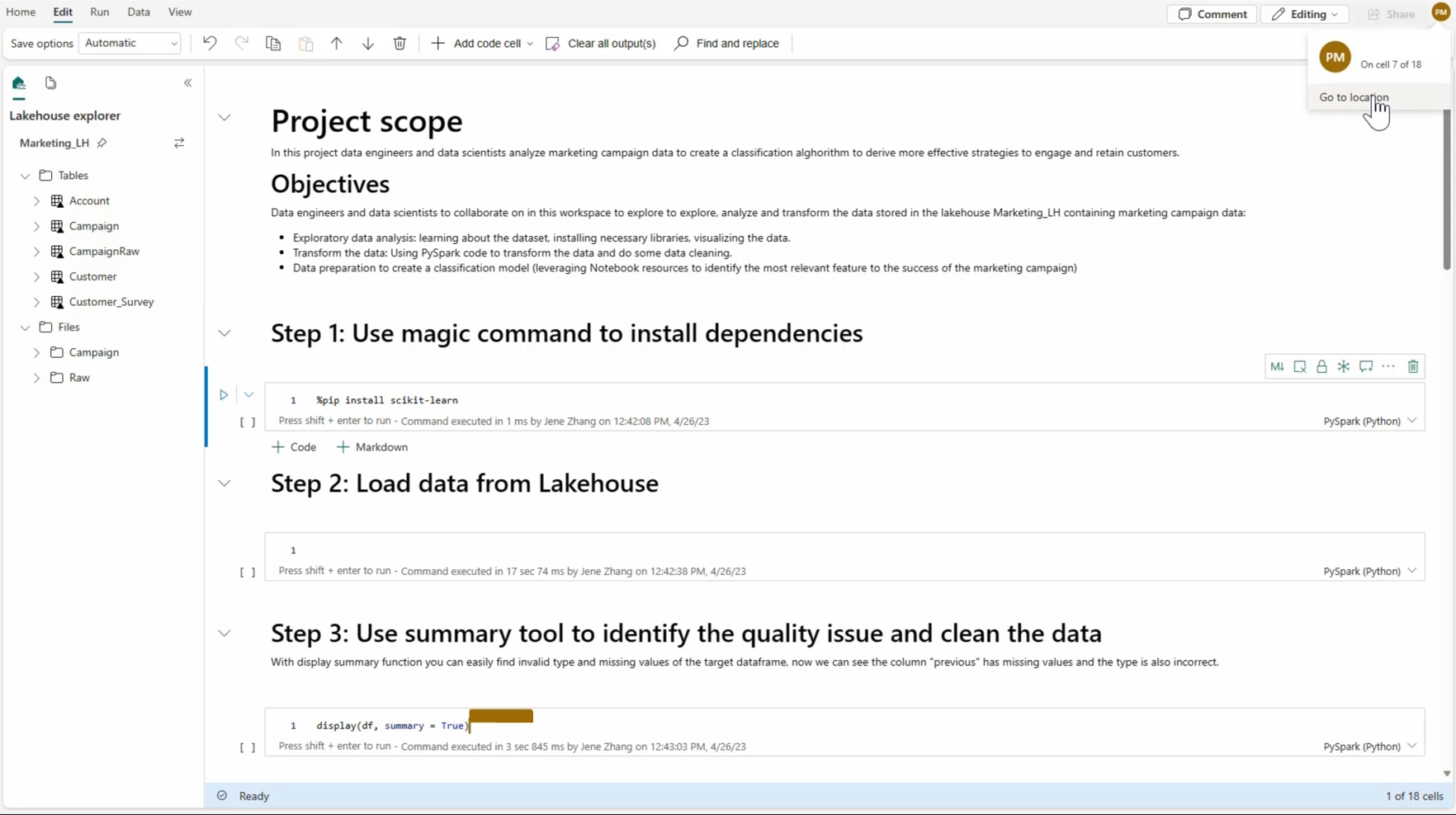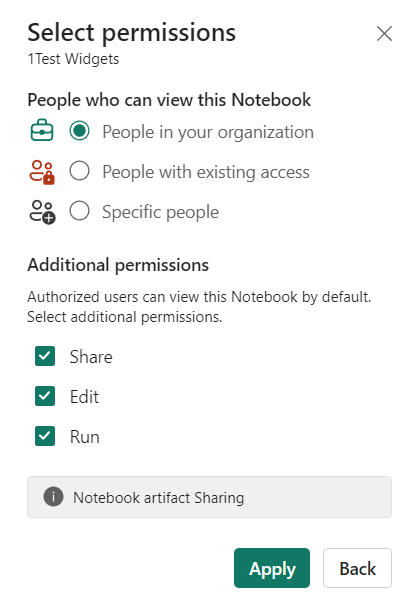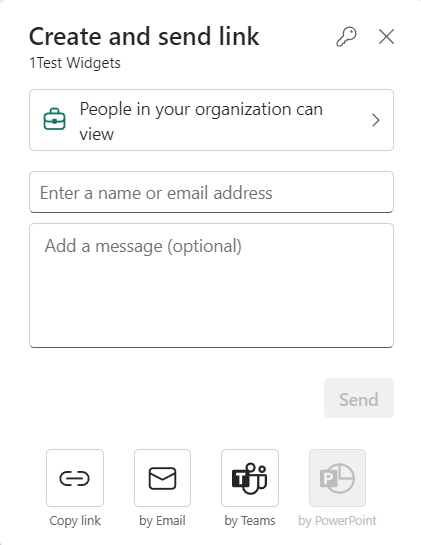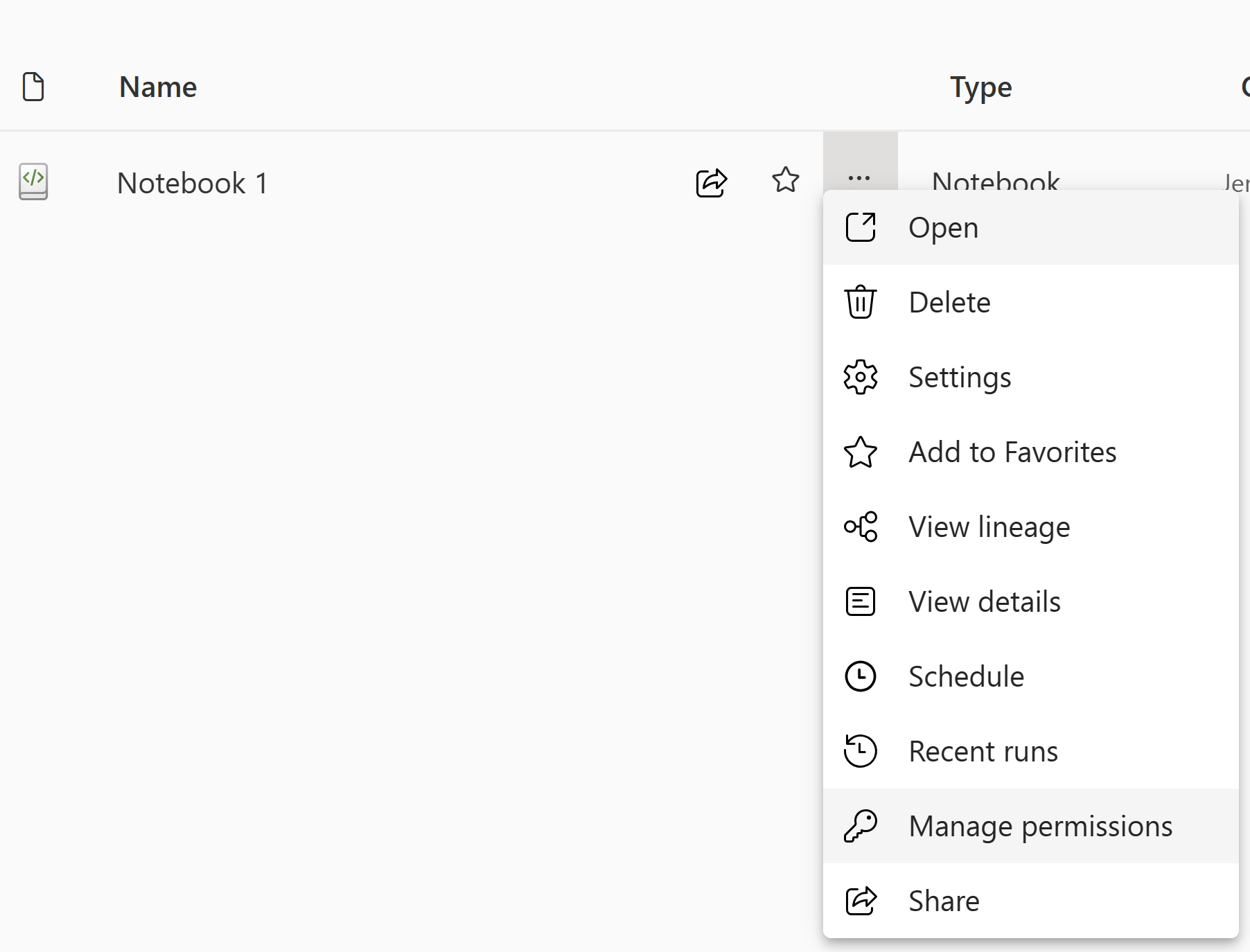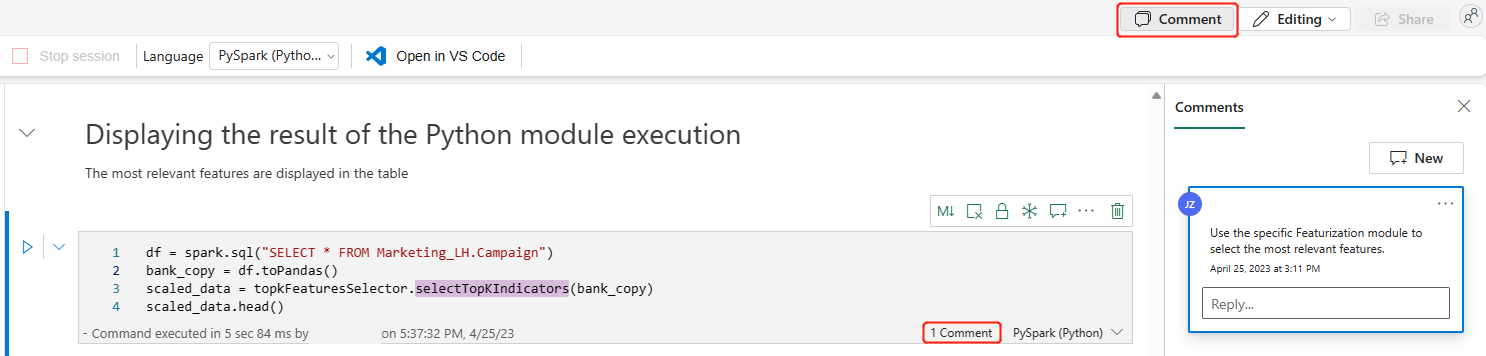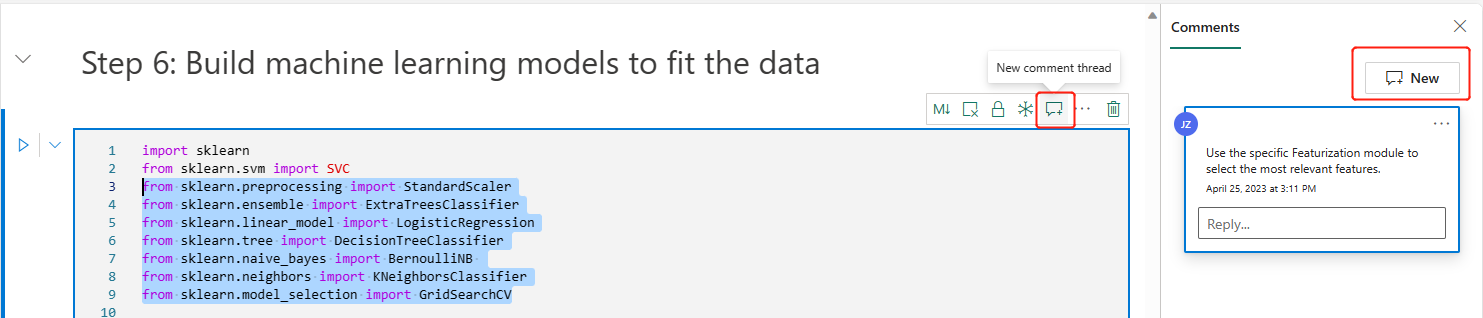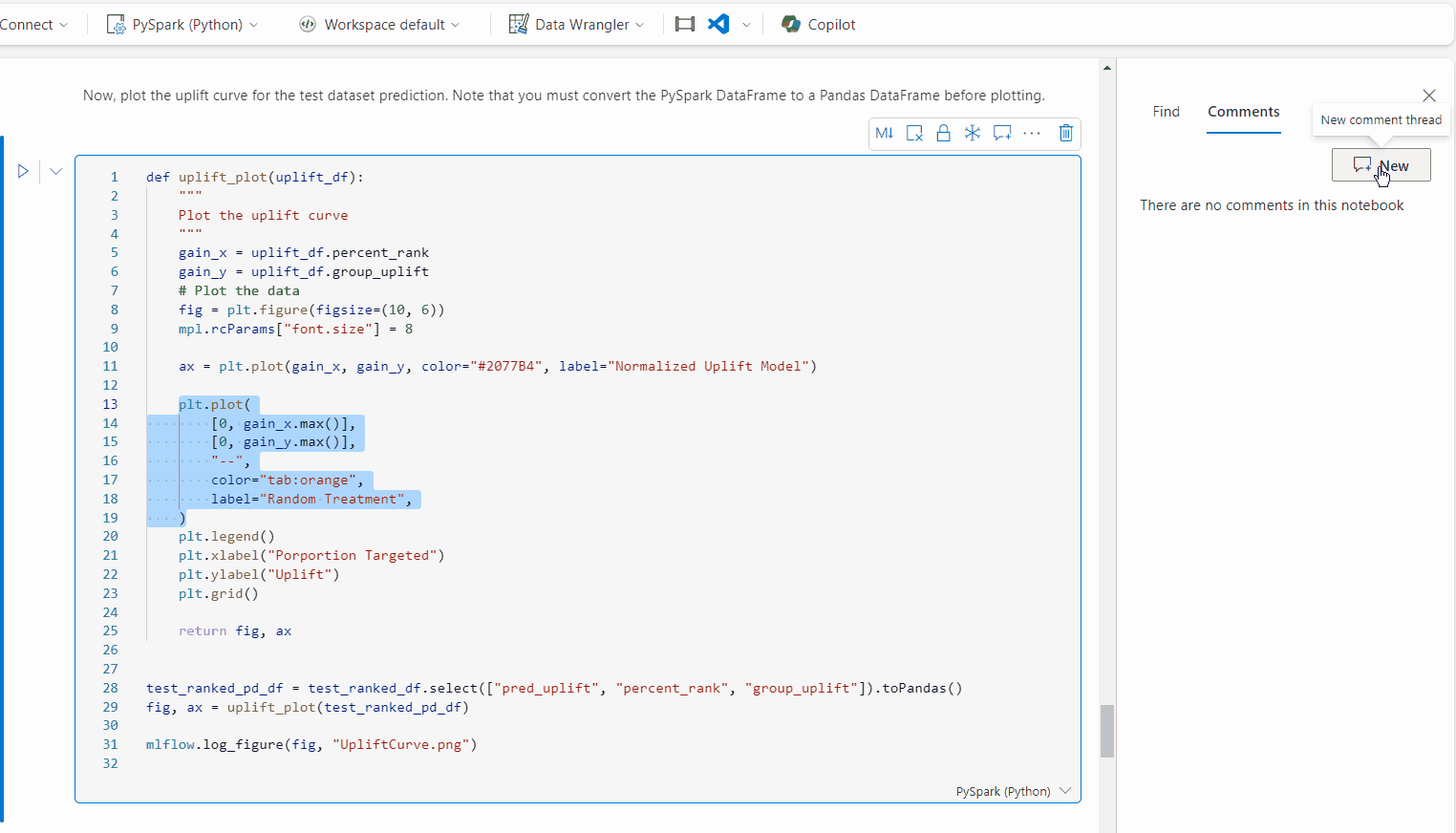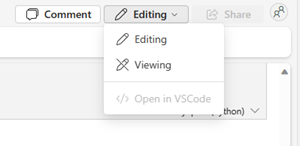หมายเหตุ
การเข้าถึงหน้านี้ต้องได้รับการอนุญาต คุณสามารถลอง ลงชื่อเข้าใช้หรือเปลี่ยนไดเรกทอรีได้
การเข้าถึงหน้านี้ต้องได้รับการอนุญาต คุณสามารถลองเปลี่ยนไดเรกทอรีได้
สมุดบันทึก Microsoft Fabric เป็นรายการรหัสหลักสําหรับการพัฒนางาน Apache Spark และการทดลองการเรียนรู้ของเครื่อง ซึ่งเป็นพื้นผิวแบบโต้ตอบบนเว็บที่ใช้โดยนักวิทยาศาสตร์ข้อมูลและวิศวกรข้อมูลในการเขียนโค้ดซึ่งได้รับประโยชน์จากการแสดงภาพและข้อความ Markdown ที่หลากหลาย วิศวกรข้อมูลเขียนโค้ดสําหรับการนําเข้าข้อมูล การเตรียมข้อมูล และการแปลงข้อมูล นักวิทยาศาสตร์ข้อมูลยังใช้สมุดบันทึกเพื่อสร้างโซลูชันการเรียนรู้ของเครื่อง รวมถึงการสร้างการทดลองและแบบจําลอง การติดตามแบบจําลอง และการปรับใช้
ด้วยโน้ตบุ๊ค Fabric คุณสามารถ:
- เริ่มต้นใช้งานด้วยความพยายามในการตั้งค่าเป็นศูนย์
- สํารวจและประมวลผลข้อมูลได้อย่างง่ายดายด้วยประสบการณ์การใช้งานรหัสต่ําที่ใช้งานง่าย
- รักษาข้อมูลให้ปลอดภัยอยู่เสมอด้วยคุณลักษณะการรักษาความปลอดภัยระดับองค์กรที่มีอยู่ภายใน
- วิเคราะห์ข้อมูลในรูปแบบดิบ (CSV, txt, JSON ฯลฯ) รูปแบบไฟล์ที่ประมวลผล (parquet, Delta Lake ฯลฯ) โดยใช้ความสามารถ Spark ที่มีประสิทธิภาพ
- ทํางานอย่างมีประสิทธิภาพด้วยความสามารถในการเขียนที่ปรับปรุงประสิทธิภาพแล้วและการแสดงภาพข้อมูลที่มีอยู่ภายใน
บทความนี้อธิบายวิธีการใช้สมุดบันทึกในวิทยาศาสตร์ข้อมูลและประสบการณ์ด้านวิศวกรรมข้อมูล
บริบทความปลอดภัยของการเรียกใช้สมุดบันทึก
การดําเนินการโน้ตบุ๊กสามารถทริกเกอร์ได้สามวิธี โดยแต่ละวิธีมีบริบทด้านความปลอดภัยที่แตกต่างกัน:
- การเรียกใช้แบบโต้ตอบ: คุณทริกเกอร์การดําเนินการด้วยตนเองผ่าน UI หรือ REST API สมุดบันทึกทํางานภายใต้บริบทความปลอดภัยของคุณ (ผู้ใช้ปัจจุบัน)
- เรียกใช้เป็นกิจกรรมไปป์ไลน์: การดําเนินการถูกทริกเกอร์จากไปป์ไลน์ Fabric Data Factory ดู กิจกรรมสมุดบันทึก สําหรับรายละเอียด สมุดบันทึกทํางานภายใต้ข้อมูลประจําตัวของผู้ใช้ที่ แก้ไขล่าสุดของไปป์ไลน์ ไม่ใช่เจ้าของไปป์ไลน์หรือเจ้าของสมุดบันทึก ซึ่งหมายความว่าใครก็ตามที่แก้ไขไปป์ไลน์ครั้งล่าสุดจะกําหนดบริบทความปลอดภัยสําหรับการเข้าถึงข้อมูล การเรียก API และสิทธิ์
- ตัวจัดกําหนดการ: การดําเนินการถูกทริกเกอร์จากการเรียกใช้ตามกําหนดการ สมุดบันทึกจะทํางานภายใต้ข้อมูลประจําตัวของผู้ใช้ที่สร้างหรืออัปเดตกําหนดการครั้งล่าสุด
ตัวเลือกการดําเนินการเหล่านี้ให้ความยืดหยุ่นสําหรับสถานการณ์ต่างๆ แต่คุณต้องเข้าใจว่าข้อมูลประจําตัวใดเรียกใช้สมุดบันทึกของคุณ บริบทความปลอดภัยมีผลต่อสิทธิ์การเข้าถึงข้อมูล การอนุญาตการเรียกใช้ API และความพร้อมใช้งานของทรัพยากร API บางตัว (เช่น ตําแหน่งข้อมูล T-SQL) ไม่สนับสนุนบริการหลัก และต้องใช้ผู้ใช้หลัก
ในครั้งแรกเมื่อสร้างสมุดบันทึก ข้อความเตือนจะปรากฏขึ้นเพื่อเตือนให้คุณทราบถึงความเสี่ยงในการเรียกใช้โค้ดโดยไม่ต้องตรวจทาน
ปฏิบัติตามแนวทางปฏิบัติที่ดีที่สุดเหล่านี้เพื่อหลีกเลี่ยงปัญหาด้านความปลอดภัย
- ก่อนเรียกใช้สมุดบันทึกด้วยตนเอง: ตรวจสอบว่าใครเป็นผู้แก้ไขสมุดบันทึกครั้งล่าสุด และใช้แผง ประวัติเวอร์ชัน เพื่อตรวจสอบการเปลี่ยนแปลงเนื้อหาจริงก่อนที่จะเรียกใช้โค้ดที่คุณไม่ได้เขียน
- ก่อนเพิ่มสมุดบันทึกลงในไปป์ไลน์: ตรวจสอบว่าใครเป็นผู้แก้ไขไปป์ไลน์ครั้งล่าสุด เนื่องจากสมุดบันทึกทํางานภายใต้ข้อมูลประจําตัวของผู้ใช้รายนั้น เปิดสมุดบันทึกจากไปป์ไลน์เพื่อตรวจสอบเนื้อหาล่าสุด หากข้อมูลประจําตัวไม่มีสิทธิ์ที่จําเป็น (หรือหากคุณต้องการผู้ใช้หลักแทนบริการหลักสําหรับ API บางรายการ) ให้ผู้ใช้ที่เหมาะสมแก้ไขไปป์ไลน์เพื่ออัปเดตข้อมูลประจําตัวที่แก้ไขล่าสุด
- ก่อนสร้างหรืออัปเดตกําหนดการ: สมุดบันทึกจะทํางานภายใต้ข้อมูลประจําตัวของบุคคลที่สร้างหรืออัปเดตกําหนดการ ตรวจสอบให้แน่ใจว่าผู้ใช้มีสิทธิ์ที่จําเป็นสําหรับการดําเนินการทั้งหมดในสมุดบันทึก
- ใช้ขั้นตอนพื้นที่ทํางาน: แยกพื้นที่ทํางานออกเป็นขั้นตอนการพัฒนา ทดสอบ และผลิต จํากัดการเข้าถึงพื้นที่ทํางานที่ใช้งานจริงสําหรับผู้ใช้ที่เชื่อถือได้เท่านั้น
สร้างสมุดบันทึก
คุณสามารถสร้างสมุดบันทึกใหม่ หรือนําเข้าสมุดบันทึกที่มีอยู่ก็ได้
สร้างสมุดบันทึกใหม่
เช่นเดียวกับกระบวนการสร้างรายการ Fabric มาตรฐานอื่น ๆ คุณสามารถสร้างสมุดบันทึกใหม่ได้อย่างง่ายดายจากหน้าแรกของ Fabric วิศวกรข้อมูล ตัวเลือกพื้นที่ทํางานใหม่ หรือ Create Hub
นําเข้าสมุดบันทึกที่มีอยู่
คุณสามารถนําเข้าสมุดบันทึกที่มีอยู่อย่างน้อยหนึ่งรายการจากคอมพิวเตอร์ของคุณเองโดยใช้รายการในแถบเครื่องมือพื้นที่ทํางาน โน้ตบุ๊คผ้าจดจําไฟล์ Jupyter Notebook .ipynb และไฟล์แหล่งที่มาเช่น .py.scalaและ .sqlและสร้างรายการสมุดบันทึกใหม่ตามนั้น
ส่งออกสมุดบันทึก
คุณสามารถส่งออกสมุดบันทึกของคุณเป็นรูปแบบมาตรฐานอื่นๆ ได้ สมุดบันทึก Fabric สามารถส่งออกไปยัง:
บันทึกสมุดบันทึก
ใน Fabric สมุดบันทึกจะบันทึกโดยอัตโนมัติหลังจากที่คุณเปิดและแก้ไขตามค่าเริ่มต้น คุณไม่ต้องกังวลเกี่ยวกับการสูญเสียการเปลี่ยนแปลงรหัส คุณยังสามารถใช้ บันทึกสําเนา เพื่อโคลนสําเนาอื่นในพื้นที่ทํางานปัจจุบันหรือในพื้นที่ทํางานอื่นได้
ถ้าคุณต้องการบันทึกสมุดบันทึกด้วยตนเอง คุณสามารถสลับไปยัง ตัวเลือก บันทึกด้วยตนเอง เพื่อให้มีสาขาภายในเครื่องของรายการสมุดบันทึกของคุณ จากนั้นใช้ บันทึก หรือ CTRL+ s เพื่อบันทึกการเปลี่ยนแปลงของคุณ
คุณยังสามารถสลับเป็นโหมดบันทึกด้วยตนเองโดยเลือก แก้ไข ->บันทึก ตัวเลือก ->แมนวล เมื่อต้องการเปิดใช้งานสาขาภายในเครื่องของสมุดบันทึกของคุณ แล้วบันทึกด้วยตนเอง เลือกบันทึกหรือใช้แป้นพิมพ์ลัด Ctrl + s
เชื่อมต่อเลคเฮ้าส์และโน้ตบุ๊ค
โน้ตบุ๊คผ้ารองรับการโต้ตอบแบบปิดกับเลคเฮ้าส์แล้วในขณะนี้ คุณสามารถเพิ่มเลคเฮ้าส์ใหม่หรือที่มีอยู่ได้อย่างง่ายดายจาก Lakehouse explorer
คุณสามารถนําทางไปยังเลคเฮ้าส์ต่างๆ ใน Lakehouse explorer และตั้งค่าให้เลคเฮ้าส์หนึ่งเป็นค่าเริ่มต้นได้โดยการปักหมุด ค่าเริ่มต้นของคุณจะถูกนําไปใช้กับไดเรกทอรีการทํางานรันไทม์และคุณสามารถอ่านหรือเขียนไปยัง lakehouse ค่าเริ่มต้นโดยใช้เส้นทางท้องถิ่น
หมายเหตุ
คุณต้องรีสตาร์ทเซสชันหลังจากปักหมุดเลคเฮาส์ใหม่หรือเปลี่ยนชื่อเลคเฮ้าส์เริ่มต้น
เพิ่มหรือลบเลคเฮ้าส์
การเลือก ไอคอน X ที่อยู่ข้างชื่อเลคเฮ้าส์จะลบออกจากแท็บสมุดบันทึก แต่รายการในเลคเฮ้าส์ยังคงมีอยู่ในพื้นที่ทํางาน
เลือก เพิ่มเลคเฮ้าส์ เพื่อเพิ่มเลคเฮาส์ลงในสมุดบันทึกโดยเพิ่มโรงเก็บของที่มีอยู่ หรือสร้างเลคเฮ้าส์ใหม่
สํารวจไฟล์ของเลคเฮ้าส์
โฟลเดอร์ย่อยและไฟล์ภายใต้ ส่วน ตาราง และ ไฟล์ ของ มุมมอง Lake จะปรากฏในพื้นที่เนื้อหาระหว่างรายการเลคเฮ้าส์และเนื้อหาของสมุดบันทึก เลือกโฟลเดอร์ ที่แตกต่างกันในส่วนตาราง และ ไฟล์ เพื่อรีเฟรชพื้นที่เนื้อหา
การดําเนินการโฟลเดอร์และไฟล์
หากคุณเลือกไฟล์ (.csv,.parquet,.txt,.jpg,.pngฯลฯ ) ด้วยการคลิกเมาส์ขวา คุณสามารถใช้ Spark หรือ Pandas API เพื่อโหลดข้อมูลได้ เซลล์รหัสใหม่จะถูกสร้างขึ้นและแทรกภายใต้เซลล์โฟกัส
คุณสามารถคัดลอกเส้นทางด้วยรูปแบบที่แตกต่างจากไฟล์หรือโฟลเดอร์ที่เลือกและใช้เส้นทางที่สอดคล้องกันในโค้ดของคุณ
แหล่งข้อมูลสมุดบันทึก
ตัวสํารวจทรัพยากรสมุดบันทึกมีระบบแฟ้มที่เหมือนกับ Unix เพื่อช่วยให้คุณจัดการโฟลเดอร์และแฟ้มของคุณได้ ซึ่งมีพื้นที่ระบบไฟล์ที่สามารถเขียนได้ ซึ่งคุณสามารถจัดเก็บไฟล์ขนาดเล็ก เช่น โมดูลโค้ด แบบจําลองความหมาย และรูปภาพ คุณสามารถเข้าถึงได้อย่างง่ายดายด้วยรหัสในสมุดบันทึกราวกับว่าคุณกําลังทํางานกับระบบไฟล์ภายในเครื่องของคุณ
หมายเหตุ
- พื้นที่จัดเก็บข้อมูลทรัพยากรสูงสุดสําหรับโฟลเดอร์ภายในและโฟลเดอร์สภาพแวดล้อมคือ 500 MB โดยมีขนาดไฟล์เดียวสูงสุด 100 MB ทั้งสองอย่างอนุญาตให้มีอินสแตนซ์ไฟล์/โฟลเดอร์สูงสุด 100 รายการรวม
- เมื่อใช้
notebookutils.notebook.run()ให้ใช้notebookutils.nbResPathคําสั่ง เพื่อเข้าถึงทรัพยากรสมุดบันทึกเป้าหมาย เส้นทาง สัมพัทธ์ builtin/ จะชี้ไปยังโฟลเดอร์ภายในสมุดบันทึกรากเสมอ
โฟลเดอร์ทรัพยากรที่มีอยู่ภายใน
โฟลเดอร์ทรัพยากรที่มีอยู่ภายในคือโฟลเดอร์ที่ระบบกําหนดเองซึ่งไม่ซ้ํากันในแต่ละสมุดบันทึก ขอแนะนําให้ใช้โฟลเดอร์ทรัพยากรที่มีอยู่แล้วภายในเพื่อเก็บข้อมูลที่ใช้ในสมุดบันทึกปัจจุบัน ต่อไปนี้คือความสามารถหลักสําหรับแหล่งข้อมูลสมุดบันทึก
- คุณสามารถใช้การดําเนินการทั่วไป เช่น สร้าง/ลบ อัปโหลด/ดาวน์โหลด ลาก/วาง เปลี่ยนชื่อ ทําสําเนา และค้นหาผ่าน UI
- คุณสามารถใช้เส้นทางสัมพัทธ์เช่น
builtin/YourData.txtสําหรับการสํารวจอย่างรวดเร็ว เมnotebookutils.nbResPathธอด ช่วยให้คุณเขียนเส้นทางแบบเต็ม - คุณสามารถย้ายข้อมูลที่คุณผ่านการตรวจสอบไปยังเลคเฮ้าส์ผ่านตัวเลือกเขียนไปยังเลคเฮ้าส์ Fabric จะฝังส่วนย่อยของโค้ดที่สมบูรณ์สําหรับไฟล์ประเภททั่วไปเพื่อช่วยให้คุณเริ่มต้นใช้งานได้อย่างรวดเร็ว
- แหล่งข้อมูลเหล่านี้จะพร้อมใช้งานในกรณีเรียกใช้สมุดบันทึกอ้างอิงผ่าน
notebookutils.notebook.run()
โฟลเดอร์ทรัพยากรสภาพแวดล้อม
โฟลเดอร์ทรัพยากรสภาพแวดล้อมคือที่เก็บที่ใช้ร่วมกันซึ่งออกแบบมาเพื่อทําให้การทํางานร่วมกันในสมุดบันทึกหลายเล่มเป็นไปอย่างคล่องตัว
คุณสามารถค้นหาแท็บ ทรัพยากร ภายในสภาพแวดล้อม และมีการดําเนินการเต็มรูปแบบเพื่อจัดการไฟล์ทรัพยากรที่นี่ แฟ้มเหล่านี้สามารถถูกแชร์ในสมุดบันทึกหลายเล่มได้เมื่อสมุดบันทึกถูกแนบมากับสภาพแวดล้อมปัจจุบัน
ในหน้า สมุดบันทึก คุณสามารถค้นหาโฟลเดอร์รากที่สองภายใต้ ทรัพยากร ที่สืบทอดมาจากสภาพแวดล้อมที่แนบมาได้อย่างง่ายดาย
คุณยังสามารถดําเนินการบนไฟล์/โฟลเดอร์เดียวกันกับโฟลเดอร์ทรัพยากรที่มีอยู่ภายในได้
เส้นทางของทรัพยากรสภาพแวดล้อมจะถูกเมาท์ไปยังคลัสเตอร์สมุดบันทึกโดยอัตโนมัติ คุณสามารถใช้เส้นทางสัมพัทธ์ /env เพื่อเข้าถึงทรัพยากรสภาพแวดล้อม
หมายเหตุ
การอ่าน/การเขียนด้วยเส้นทางสัมพัทธ์ไม่ทํางานในเซสชันภาวะพร้อมกันสูง
ตัวแก้ไขไฟล์
ตัวแก้ไขไฟล์ช่วยให้คุณสามารถดูและแก้ไขไฟล์ได้โดยตรงภายในโฟลเดอร์ทรัพยากรของสมุดบันทึกและโฟลเดอร์ทรัพยากรสภาพแวดล้อมในสมุดบันทึก ประเภทไฟล์ที่รองรับได้แก่ CSV, TXT, HTML, YML, PY, SQL และอื่น ๆ ด้วยตัวแก้ไขไฟล์ คุณสามารถเข้าถึง และปรับเปลี่ยนไฟล์ภายในสมุดบันทึก จะสนับสนุนการเน้นคําสําคัญ และให้บริการภาษาที่จําเป็นเมื่อเปิด และแก้ไขไฟล์โค้ด เช่น .py และ .sql
คุณสามารถเข้าถึงคุณสมบัตินี้ผ่าน 'ดูและแก้ไข' ในเมนูไฟล์ ดับเบิลคลิกที่ไฟล์เป็นวิธีที่เร็วกว่า
ต้องบันทึกการเปลี่ยนแปลงเนื้อหาบนตัวแก้ไขไฟล์ด้วยตนเองโดยการคลิกที่ปุ่มบันทึก หรือแป้นพิมพ์ลัด
: Ctrl + S ตัวแก้ไขไฟล์จะไม่สนับสนุนการบันทึกอัตโนมัติโหมด notebook ยังมีผลต่อตัวแก้ไขไฟล์ คุณสามารถดูแฟ้มได้เท่านั้น แต่ไม่สามารถแก้ไขได้ถ้าคุณอยู่ในโหมดสมุดบันทึกโดยที่ไม่มีสิทธิ์การแก้ไข
หมายเหตุ
ต่อไปนี้คือข้อจํากัดบางอย่างสําหรับตัวแก้ไขไฟล์
- ขีดจํากัดขนาดไฟล์คือ 1 MB
- ประเภทไฟล์เหล่านี้ไม่ได้รับการสนับสนุนสําหรับการดูและแก้ไข: .xlsx และ .parquet
ทํางานร่วมกันในสมุดบันทึก
สมุดบันทึก Fabric เป็นรายการการทํางานร่วมกันที่สนับสนุนผู้ใช้หลายคนที่แก้ไขสมุดบันทึกเดียวกัน
เมื่อคุณเปิดสมุดบันทึก คุณใส่โหมดควบคุมตามค่าเริ่มต้น และการแก้ไขสมุดบันทึกทั้งหมดจะถูกบันทึกโดยอัตโนมัติ ถ้าเพื่อนร่วมงานของคุณเปิดสมุดบันทึกเดียวกันในเวลาเดียวกัน คุณจะเห็นโปรไฟล์ของพวกเขา เรียกใช้เอาต์พุต ตัวบ่งชี้เคอร์เซอร์ ตัวบ่งชี้การเลือก และการแก้ไขการติดตาม ด้วยการใช้คุณลักษณะการทํางานร่วมกัน คุณสามารถทําการเขียนโปรแกรมคู่ การดีบักระยะไกล และสถานการณ์กวดวิชาได้อย่างง่ายดาย
แชร์สมุดบันทึก
การแชร์สมุดบันทึกเป็นวิธีที่สะดวกสําหรับคุณในการทํางานร่วมกับสมาชิกในทีม บทบาทพื้นที่ทํางานที่ได้รับอนุญาตสามารถดูหรือแก้ไข/เรียกใช้สมุดบันทึกได้ตามค่าเริ่มต้น คุณสามารถแชร์สมุดบันทึกด้วยสิทธิ์ที่ระบุที่ได้รับ
เลือก แชร์ บนแถบเครื่องมือสมุดบันทึก
เลือกประเภทที่สอดคล้องกันของ บุคคลที่สามารถดูสมุดบันทึกนี้ คุณสามารถเลือกแชร์ แก้ไข หรือเรียกใช้สิทธิ์สําหรับผู้รับได้
หลังจากที่คุณเลือก นําไปใช้ คุณสามารถส่งสมุดบันทึกโดยตรงหรือคัดลอกลิงก์ไปยังผู้อื่นได้ จากนั้นผู้รับสามารถเปิดสมุดบันทึกที่มีมุมมองที่สอดคล้องกันซึ่งได้รับจากระดับสิทธิ์ของพวกเขา
เมื่อต้องการจัดการสิทธิ์ของสมุดบันทึกของคุณเพิ่มเติม ให้เลือก รายการ>พื้นที่ทํางาน ตัวเลือกเพิ่มเติม จากนั้นเลือก จัดการสิทธิ์ จากหน้าจอนั้น คุณสามารถอัปเดตการเข้าถึงและสิทธิ์การเข้าถึงสมุดบันทึกที่มีอยู่
ใส่ความคิดเห็นในเซลล์โค้ด
การแสดงข้อคิดเห็นเป็นอีกคุณลักษณะหนึ่งที่มีประโยชน์สําหรับสถานการณ์การทํางานร่วมกัน ในขณะนี้ Fabric สนับสนุนการเพิ่มข้อคิดเห็นระดับเซลล์
เลือกปุ่ม ข้อคิดเห็น บนแถบเครื่องมือสมุดบันทึก หรือตัวบ่งชี้ข้อคิดเห็นเซลล์ เพื่อเปิดบานหน้าต่างข้อคิดเห็น
เลือกโค้ดในเซลล์โค้ด เลือก ใหม่ ในบานหน้าต่าง ข้อคิดเห็น เพิ่มข้อคิดเห็น จากนั้นเลือก โพสต์ข้อคิดเห็น เพื่อบันทึก
หากคุณต้องการให้ค้นหาแก้ไขความคิดเห็นแก้ไขเธรดและลบตัวเลือกเธรดโดยการเลือกตัวเลือกเพิ่มเติมถัดจากความคิดเห็นของคุณ
การแท็กผู้อื่นในข้อคิดเห็น
"การแท็ก" หมายถึงการกล่าวถึงและแจ้งให้ผู้ใช้ทราบในเธรดความคิดเห็น ซึ่งช่วยเพิ่มประสิทธิภาพการทํางานร่วมกันอย่างมีประสิทธิภาพเกี่ยวกับข้อมูลจําเพาะ
เลือกส่วนของโค้ดในเซลล์และเธรดข้อคิดเห็นใหม่
ป้อนชื่อผู้ใช้และเลือกชื่อที่ถูกต้องจากรายการข้อเสนอแนะหากคุณต้องการกล่าวถึงใครบางคนในการอภิปรายเกี่ยวกับส่วนใดส่วนหนึ่ง
แชร์ข้อมูลเชิงลึกของคุณและโพสต์
การแจ้งเตือนทางอีเมลจะถูกทริกเกอร์ และผู้ใช้คลิกที่ลิงก์ Open Comments เพื่อค้นหาเซลล์นี้อย่างรวดเร็ว
นอกจากนี้ ให้อนุญาตและกําหนดค่าสิทธิ์สําหรับผู้ใช้เมื่อแท็กบุคคลที่ไม่สามารถเข้าถึงเพื่อให้แน่ใจว่าแอสเซทโค้ดของคุณได้รับการจัดการอย่างดี
หมายเหตุ
สําหรับรายการข้อคิดเห็น ผู้ใช้ที่ถูกแท็กจะไม่ได้รับการแจ้งเตือนทางอีเมลอีกต่อไปถ้าคุณอัปเดตข้อคิดเห็นภายในหนึ่งชั่วโมง แต่จะส่งการแจ้งเตือนทางอีเมลไปยังผู้ใช้ที่ถูกแท็กใหม่
ประวัติเวอร์ชัน
สําคัญ
คุณลักษณะนี้อยู่ในตัวอย่าง
ประวัติเวอร์ชันช่วยให้คุณสามารถเปลี่ยนสมุดบันทึกสดของคุณได้อย่างง่ายดาย สนับสนุนการติดตามประวัติและการจัดการสมุดบันทึกด้วยความสามารถในการควบคุมเวอร์ชันที่มีอยู่ภายในที่มีประสิทธิภาพซึ่งเป็นประโยชน์อย่างยิ่งสําหรับการทํางานร่วมกันกับผู้สนับสนุนหลายคนบนสมุดบันทึกเดียวกัน
เข้าถึงเวอร์ชัน ประวัติ จากแถบเครื่องมือสมุดบันทึกส่วนกลาง
สมุดบันทึกสนับสนุนสองวิธีในการสร้างจุดตรวจสอบ
จุดตรวจสอบด้วยตนเอง: คุณสามารถ สร้างเวอร์ชันใหม่ ด้วยตนเองเพื่อบันทึกหลักเป้าหมายการพัฒนาของคุณได้ ทําให้มีความยืดหยุ่นในการจัดการเวอร์ชันสมุดบันทึกของคุณได้
จุดตรวจสอบระบบ: จุดตรวจสอบเหล่านี้จะถูกสร้างขึ้นโดยอัตโนมัติทุก 5 นาทีโดยยึดตามช่วงเวลาการแก้ไขโดยระบบสมุดบันทึกเพื่อให้แน่ใจว่างานของคุณได้รับการบันทึกและวางเวอร์ชันอย่างต่อเนื่อง คุณสามารถค้นหาเรกคอร์ดการปรับเปลี่ยนจากผู้สนับสนุนทั้งหมดในรายการไทม์ไลน์จุดตรวจสอบระบบ

คุณสามารถคลิกที่จุดตรวจสอบเพื่อเปิดมุมมอง diffซึ่งจะเน้นความแตกต่างของเนื้อหาระหว่างจุดตรวจสอบที่เลือกและเวอร์ชันสดปัจจุบัน รวมถึงความแตกต่างของเนื้อหาเซลล์ ผลลัพธ์ของเซลล์ และเมตาดาต้า เวอร์ชันของจุดตรวจสอบนี้สามารถจัดการแยกต่างหากได้ในเมนู 'ตัวเลือกเพิ่มเติม'
คุณสามารถจัดการเวอร์ชันจากเมนูดรอปดาวน์จุดตรวจสอบ ถ้าคุณต้องการเก็บเวอร์ชันที่น่าสงสัยไว้ ให้คลิก คืนค่า จากจุดตรวจสอบและเขียนทับสมุดบันทึกปัจจุบัน หรือใช้ บันทึกเป็นสําเนา เพื่อโคลนไปยังสมุดบันทึกใหม่
หมายเหตุ
- ข้อจํากัดที่ทราบ: เมื่อผู้ทํางานร่วมกันหลายคนกําลังแก้ไข หากหนึ่งในนั้นคลิกปุ่ม คืนค่า แล้วนําทาง กลับไปที่สมุดบันทึก สมุดบันทึกจะไม่ถูกกู้คืนจากจุดตรวจสอบทันที แถบข้อความพร้อมท์ให้คุณดูการเปลี่ยนแปลง คุณจําเป็นต้องคลิกปุ่ม ดูการเปลี่ยนแปลง และเลือกเก็บ เวอร์ชันที่บันทึกไว้ เพื่อเสร็จสิ้นการคืนค่า

- จุดตรวจสอบระบบจะหมดอายุหลังจาก 1 ปี
ตัวสลับโหมดสมุดบันทึก
สมุดบันทึกผ้ารองรับโหมดสี่โหมดที่คุณสามารถสลับได้อย่างง่ายดาย: พัฒนาโหมดเรียกใช้เฉพาะโหมดแก้ไขโหมด และโหมด ดู แต่ละโหมดจะแมปไปยังชุดสิทธิ์เฉพาะ เมื่อแชร์สมุดบันทึกกับสมาชิกทีมคนอื่น ๆ คุณสามารถมอบสิทธิ์ที่เหมาะสมให้กับผู้รับได้ พวกเขาสามารถดูโหมดสมุดบันทึกที่ดีที่สุดตามสิทธิ์ของพวกเขา และพวกเขาสามารถสลับระหว่างโหมดที่พวกเขามีสิทธิ์ได้
- โหมดพัฒนา: จําเป็นต้องมีสิทธิ์ในการอ่าน ดําเนินการ เขียน
- เรียกใช้โหมดเท่านั้น: จําเป็นต้องมีสิทธิ์ในการอ่าน ดําเนินการ
- โหมดแก้ไข: จําเป็นต้องมีสิทธิ์ในการอ่าน เขียน
- โหมดมุมมอง: จําเป็นต้องมีสิทธิ์ในการอ่าน